AutoCAD技巧:CAD怎么打印图形
来源:网络收集 点击: 时间:2024-02-23【导读】:
因为CAD的打印和其它软件的打印多多少少有点不太一样的设置,所以有些朋友可能不知道怎么在CAD中进行打印,我在这里详细介绍一下CAD怎么进行打印,按我的这篇经验去操作,就可以完成图纸的打印了品牌型号:联想Y7000P系统版本:window10软件版本:autocad2021方法/步骤1/5分步阅读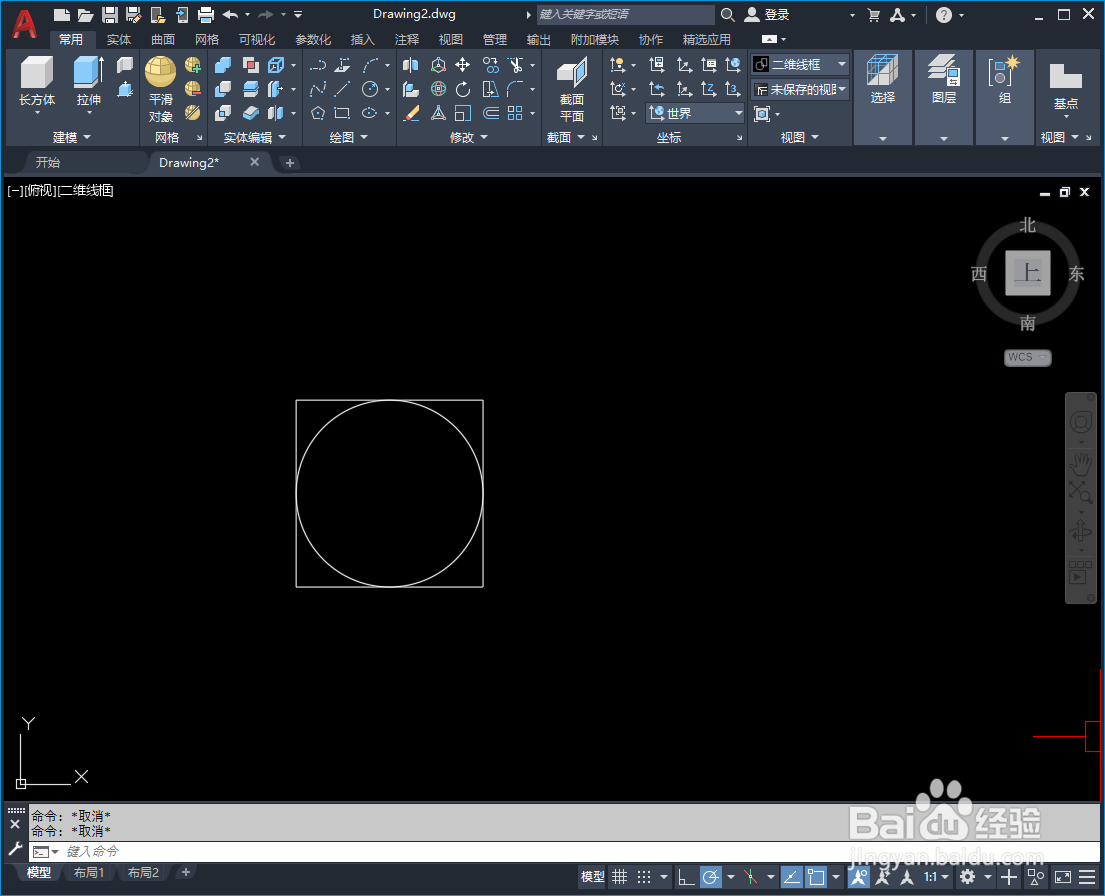
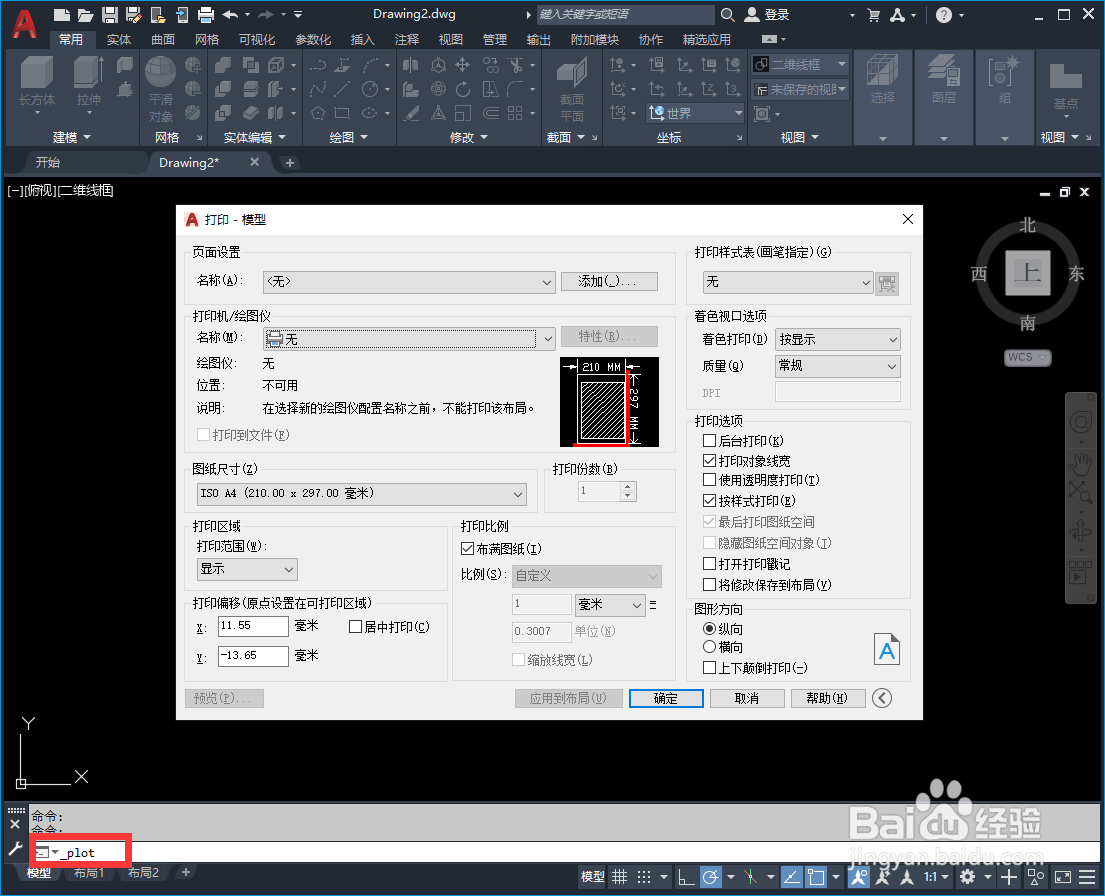 2/5
2/5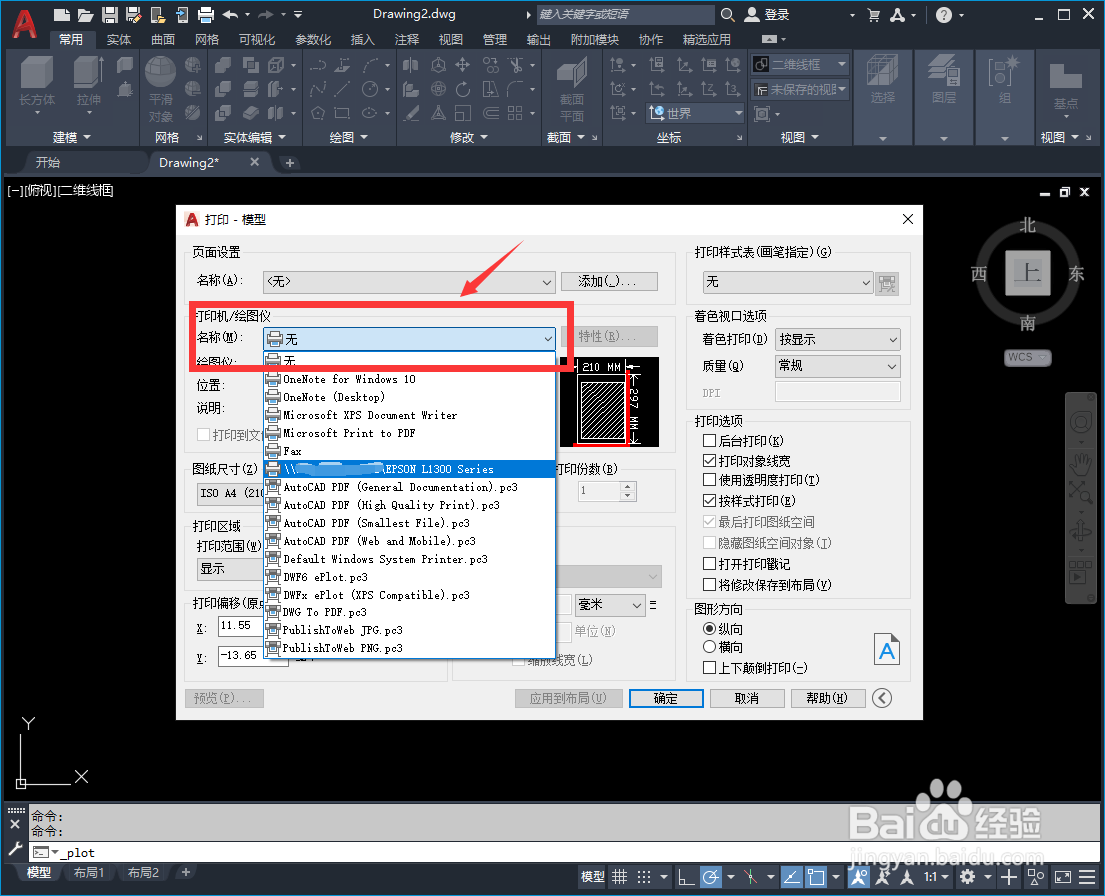 3/5
3/5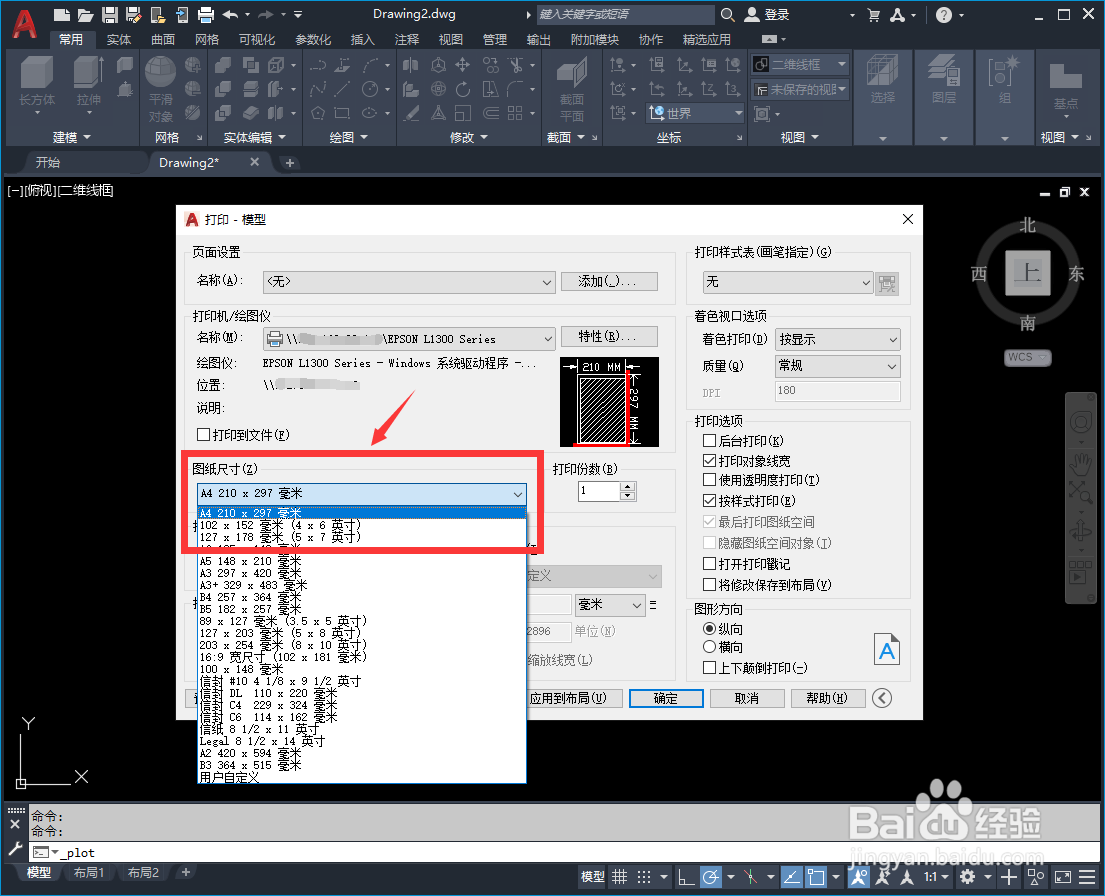 4/5
4/5
 5/5
5/5
 注意事项
注意事项
首先,我们要打开需要打印的图纸。然后打开打印窗框,有几种方式:
1、采用CTRL+P组合键;
2、输入命令行“PLOT”-“空格”。
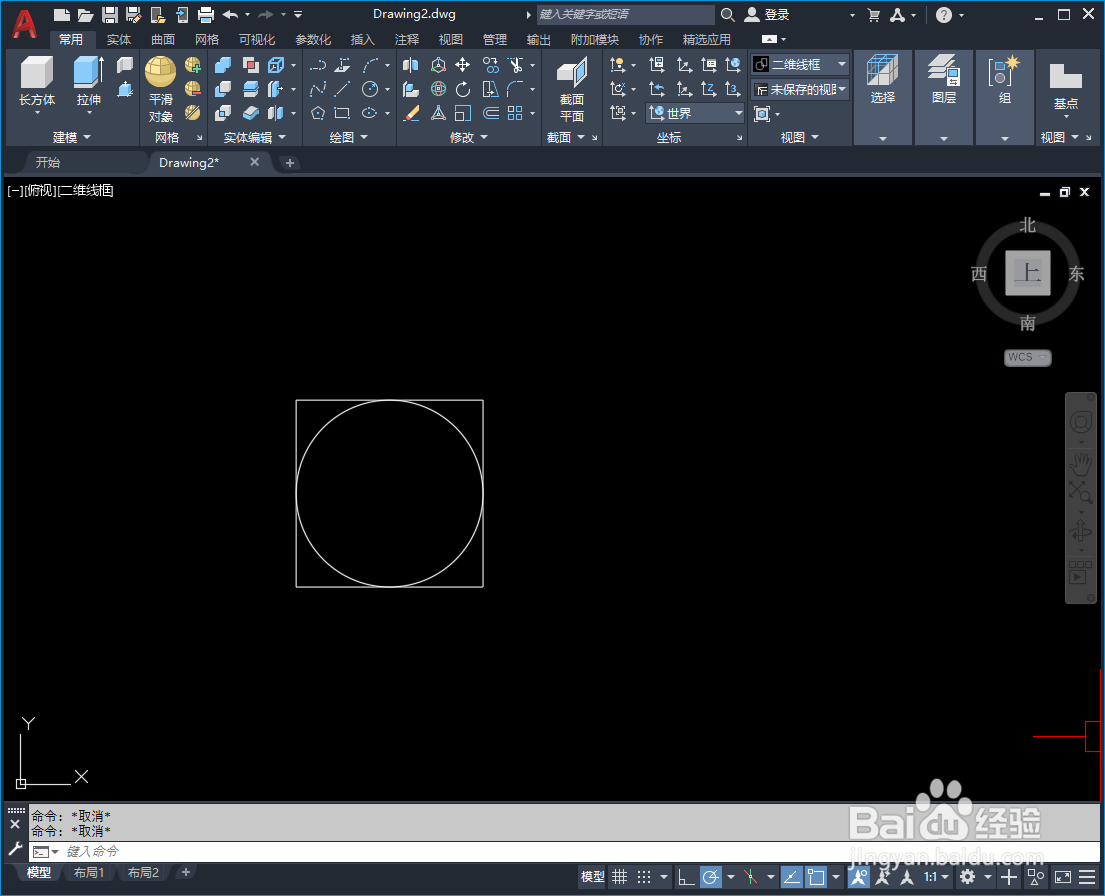
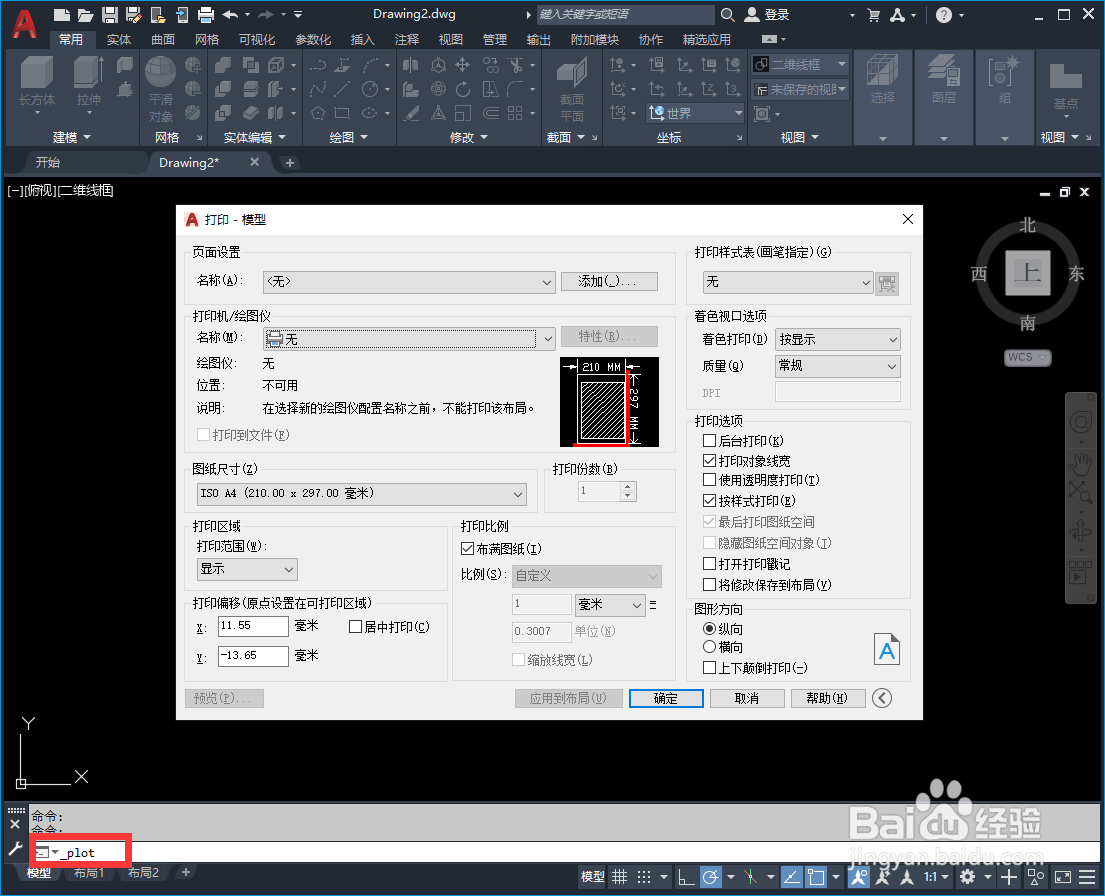 2/5
2/5要进行打印,就要选择打印机,“打印机/绘图仪”中有很多的选项,选中我们的打印机。(你还可以选择将图形打印为PDF,选择带pdf字样的虚拟打印机即可)
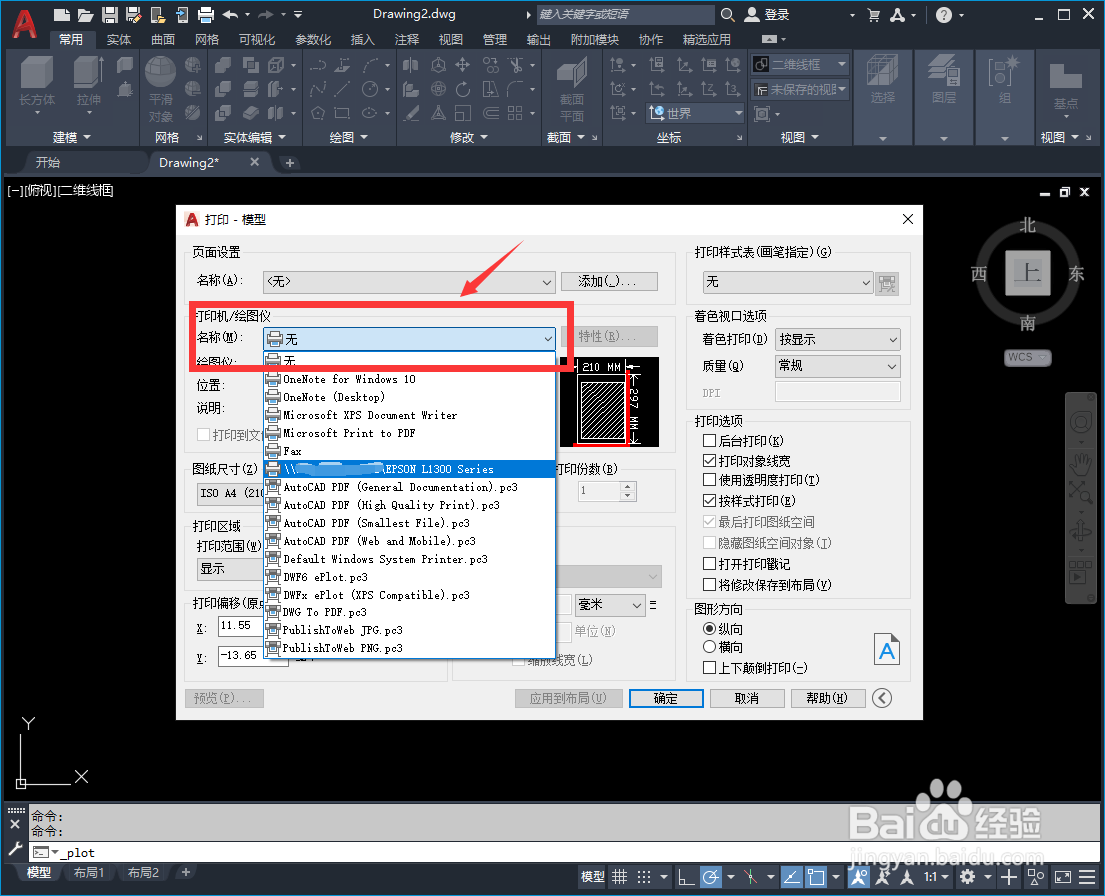 3/5
3/5选择纸张的大小也是必要的,在“图纸尺寸”中选择合适大小的纸张,这里选择A4。
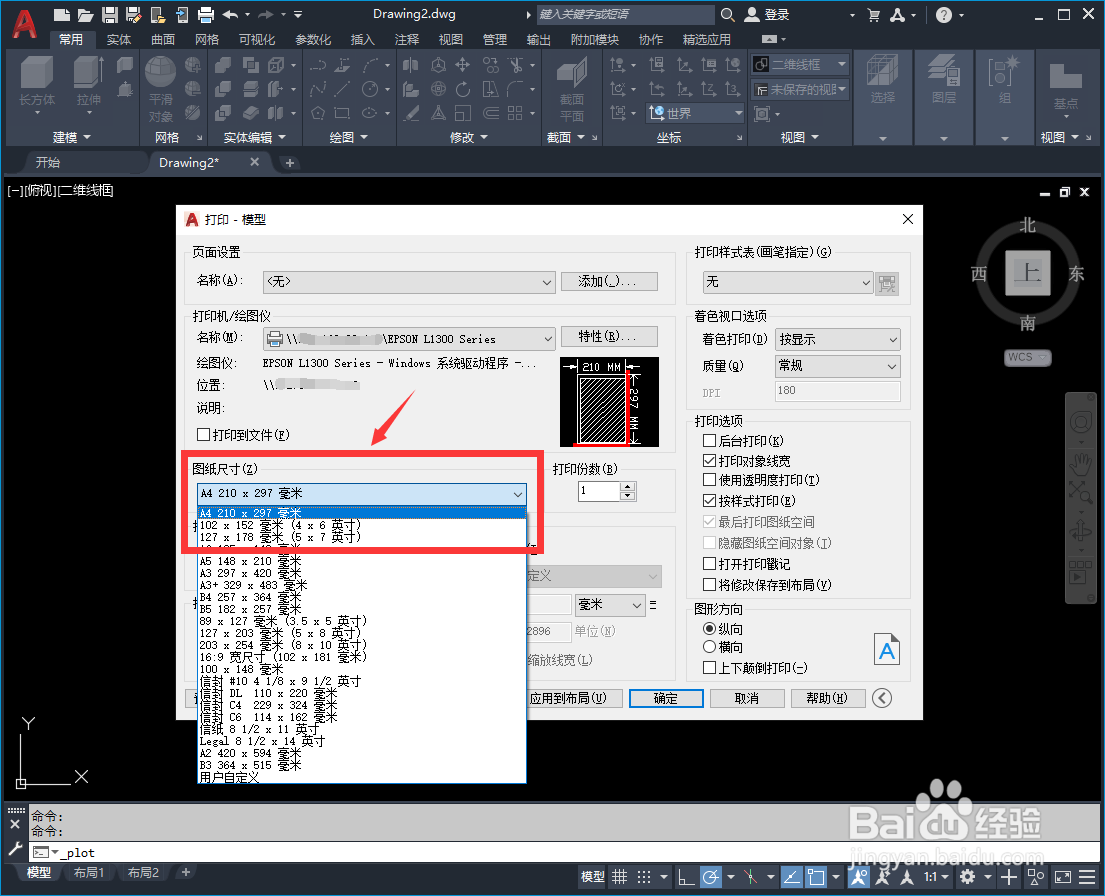 4/5
4/5打印范围,这里选择“窗口”。
什么意思呢?因为CAD和其它软件不同,它的画布空间是很大的,这个时候就需要给打印机指定具体打印哪部分的区域,所以选择“窗口”,然后在空间内框选打印的区域。

 5/5
5/5这里还有几个设置,统一介绍:
“居中打印”,勾选的话,图像就会居中。
“打印样式表”,指定打印的样式风格。
“图形方向”,决定打印出来是横向,还是纵向。
“预览”,进行打印前的预览。
一切就绪之后,点击“确定”进行打印。

 注意事项
注意事项欢迎交流
版权声明:
1、本文系转载,版权归原作者所有,旨在传递信息,不代表看本站的观点和立场。
2、本站仅提供信息发布平台,不承担相关法律责任。
3、若侵犯您的版权或隐私,请联系本站管理员删除。
4、文章链接:http://www.1haoku.cn/art_114489.html
上一篇:怎样获取图片上某种颜色的16进制代码?
下一篇:如何在网上购买携带免票儿童汽车票
 订阅
订阅